- 目次>
- 本商品でできること >
- ECOモードで消費電力を抑える
ECOモードで消費電力を抑える
ECOモードでは、一部の機能を制限することで消費電力を抑えることができます。
◆補足◆
- 本商品を子機としてご使用になる場合は、ECOモード機能はご利用になれません。
- こども安心ネットタイマーをご利用中は、ECOモード機能はご利用になれない場合があります。
設定を行う前に
ECOモードには3つの設定パターンがあります。
工場出荷状態では、「設定1」に設定されています。設定を変更する場合は、クイック設定Webで設定してください。
| ECO設定パターン | 説明 | 有線LAN | Wi-Fi | USBポート |
|---|---|---|---|---|
| 設定1 (初期値) |
・LANポートの通信速度が最大100Mbpsで動作します。(WANポートの通信速度は変わりません) ・Wi-Fi 通信、USBポートは利用できません。 |
最大100Mbps | 停止 | 停止 |
| 設定2 | ・LANポートの通信速度が最大100Mbpsで動作し ます。(WANポートの通信速度は変わりません) ・Wi-Fi 通信は通信速度が最大86.7Mbpsとなります。 |
最大100Mbps | 最大86.7Mbps (Wi-Fi機能を有効にしてください) |
停止 |
| 設定3 | ・LANポートの通信速度が最大10Mbpsで動作し ます。(WANポートの通信速度は変わりません) ・Wi-Fi 通信は通信速度が最大86.7Mbpsとなります。 |
最大100Mbps | 最大86.7Mbps (Wi-Fi機能を有効にしてください) |
動作 |
設定手順
説明で使用している画面は一例です。OS、ブラウザの種類など、ご利用の環境によっては表示内容が異なる場合があります。
ECOモードを起動する
■ ECOモードを有効にする
◆注意◆
- 設定を変更すると、通信がいったん切断される場合があります。
- 1.
-
「ECOモード設定」-「ECOモード設定」をクリックします。
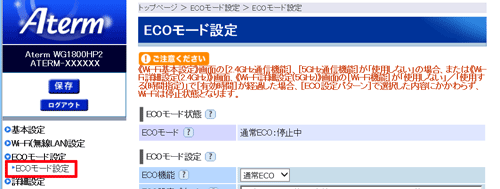
- 2.
-
「ECO機能」で「通常ECO」を選択したあと、「ECO設定パターン」を選択し[設定]をクリックします。
- 通常ECO
ECOボタンやタイマ作動により「ECO設定パターン」で指定したECOモードに切り替えます。
- オートECO
接続する子機などの使用状況に応じて、消費電力を抑えるモードに自動的に切り替えます。
- 使用しない
ECO機能を使用しません。
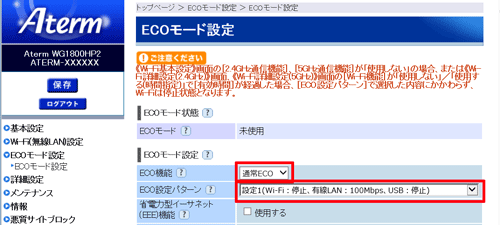
- 通常ECO
- 3.
- [OK]をクリックします。
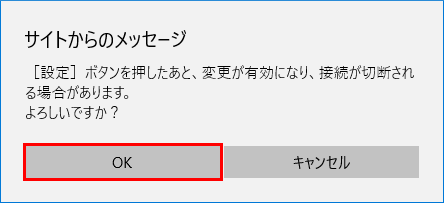
- 4.
- [OK]をクリックします。
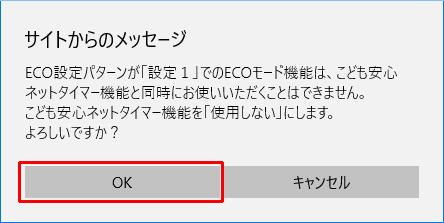
- 5.
- [OK]をクリックします。
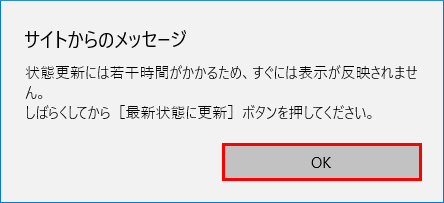
- 6.
[保存]をクリックします。
■ ECOボタンで起動する
(停止する場合は、再度、ECO ボタンを5 秒以上押してください。通常モードに戻りま
す。親機の電源をいったん切って入れ直しても通常モードに戻ります。)
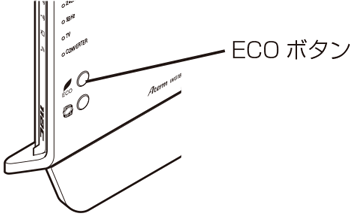
ECOモードを停止する
■ ECOボタンで停止する
(親機の電源をいったん切って入れ直しても通常モードに戻ります。)
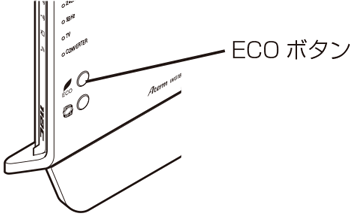
自動時刻設定機能を使用する
あらかじめ起動/停止時刻を設定すると、自動的にECOモードの起動と停止ができます。
◆補足◆
- 自動時刻設定機能を使用する場合は、クイック設定Web の「メンテナンス」-「時刻設定」で「自動時刻設定機能」を「自動設定」(初期値)に設定し、インターネットに接続可能な環境でご利用ください。
- 1.
- 「ECOモード設定」-「ECOモード設定」をクリックします。
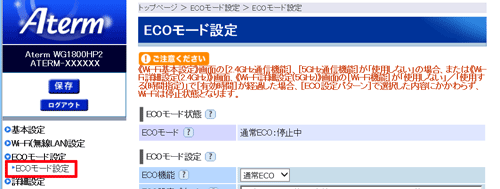
- 2.
-
以下の項目を入力したあと[設定]をクリックします。
- ECO機能
「通常ECO」を選択します。
- ECO設定パターン
「Wi-Fi:停止、有線LAN:100Mbps、USB:停止」「Wi-Fi:最大86.7Mbps、有線LAN:100Mbps、USB:停止」または「「Wi-Fi:最大86.7Mbps、有線LAN:100Mbps、USB:動作」から選択します。
- タイマー動作
「使用する」にチェックします。
- ECOモード起動時刻
ECOモードの起動時刻を設定します。入力できる値は00:00~23:59です。
- ECOモード停止時刻
ECOモードの停止時刻を設定します。入力できる値は00:00~23:59です。
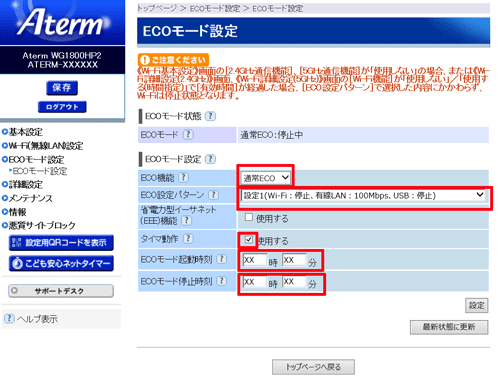
- ECO機能
- 3.
- [OK]をクリックします。
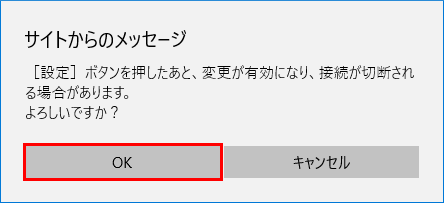
- 4.
- [OK]をクリックします。
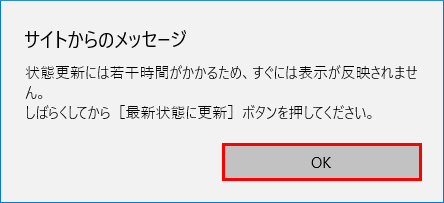
- 5.
-
[最新状態に更新]をクリックします。
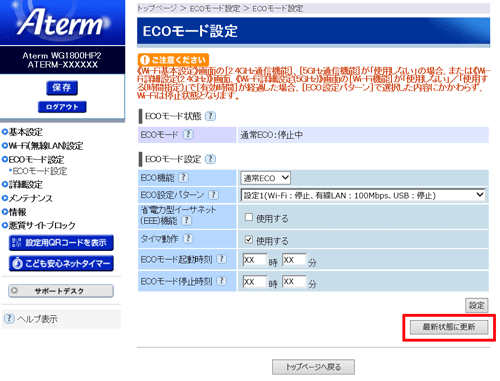
- 6.
- [保存]をクリックします。
※ 他に設定したい項目がある場合は、メニューから選択して設定を続けます。

ECOモード起動中のランプ状態
ECOモードでは、POWERランプがゆっくり緑点滅し、他のランプはすべて消灯します。(背面のWANランプ、LANランプも消灯します)
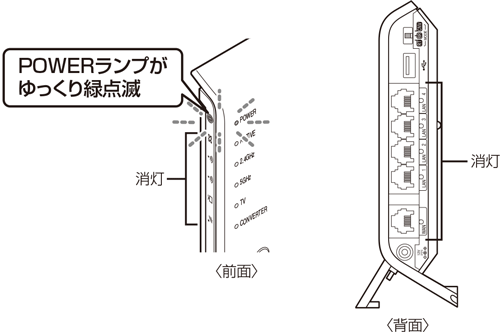
◆補足◆
- ECOモードを起動すると、LANポートの通信速度が変わるため、リンクが一時的に切断されます。通信中の場合はご注意ください。
オートECOモード機能
子機からのWi-Fi接続が一定時間(約240秒)以上ない場合、自動的にオートECOモードが起動します。オートECOモードでは、無線回路の一部が停止されることで消費電力を抑えます。 起動中に子機からWi-Fi接続された場合、オートECOモードは自動的に停止されます。
◆補足◆
- オートECOモードは、2.4GHz帯、5GHz帯で独立して起動します。そのため、2.4GHz帯/5GHz帯の両方がオートECOモードのときに2.4GHz帯の子機がWi-Fi接続された場合、2.4GHz帯のみオートECOモードが停止され、5GHz帯はオートECOモードのままで動作します。
- オートECOモードが起動しても、LANポートおよびWANポートの通信速度、前面および背面のランプ状態は変わりません。
◆注意◆
- 設定を変更すると、通信がいったん切断される場合があります。
- 1.
-
「ECOモード設定」-「ECOモード設定」をクリックします。
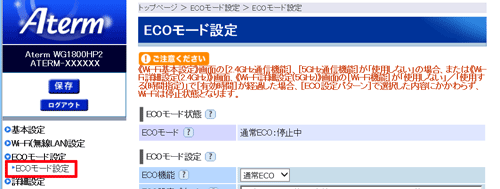
- 2.
-
「ECO機能」で「オートECO」を選択し、[設定]をクリックします。
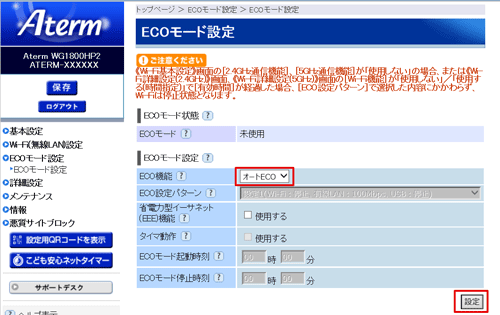
- 3.
- [OK]をクリックします。
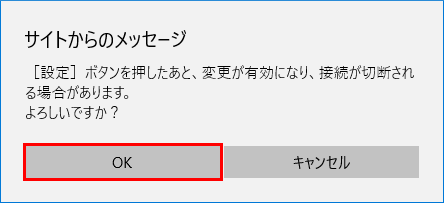
- 4.
- [OK]をクリックします。
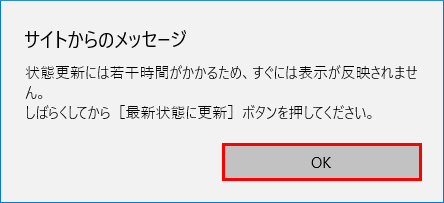
- 5.
- [保存]をクリックします。


